
Plex es un servidor de transmisión de medios que reúne todas sus colecciones de videos, música y fotos y las transmite a sus dispositivos en cualquier momento y desde cualquier lugar.
En este tutorial, le mostraremos cómo instalar y configurar Plex Media Server en CentOS 7.
Requisitos previos #
Antes de continuar con este tutorial, asegúrese de haber iniciado sesión como usuario con privilegios de sudo.
Instalar Plex Media Server #
El método recomendado para instalar y administrar Plex Media Server en CentOS 7 es usar el repositorio oficial de Plex. No requiere conocimientos técnicos y no debería llevarle más de 20 minutos instalar y configurar el servidor de medios.
Los siguientes pasos describen cómo instalar Plex Media Server en un sistema CentOS:
-
Agrega el repositorio de Plex
Para habilitar el repositorio Plex, abra su editor de texto y cree un nuevo archivo de configuración del repositorio YUM llamado
/etc/yum.repos.d/plex.repoplex.repoen/etc/yum.repos.d/directorio:[PlexRepo] name=PlexRepo baseurl=https://downloads.plex.tv/repo/rpm/$basearch/ enabled=1 gpgkey=https://downloads.plex.tv/plex-keys/PlexSign.key gpgcheck=1 -
Instalar Plex
Instale la última versión de Plex Media Server con:
sudo yum install plexmediaserverUna vez completada la instalación, inicie el
plexmediaserverservicio y habilítelo para que se inicie en el arranque del sistema con los siguientes comandos:sudo systemctl start plexmediaserver.servicesudo systemctl enable plexmediaserver.service -
Verificar la instalación
Para verificar si el servicio Plex se está ejecutando, escriba:
sudo systemctl status plexmediaserver● plexmediaserver.service - Plex Media Server for Linux Loaded: loaded (/usr/lib/systemd/system/plexmediaserver.service; enabled; vendor preset: disabled) Active: active (running) since Sat 2018-07-21 22:22:22 UTC; 12s ago Main PID: 13940 (Plex Media Serv) CGroup: /system.slice/plexmediaserver.service
Ajuste las reglas del cortafuegos #
Ahora que Plex está instalado y funcionando, debe configurar su firewall para permitir el tráfico en puertos específicos de Plex Media Server.
Si no tiene habilitado el firewall en su sistema, puede omitir esta sección.Abra el editor de texto de su elección y cree el siguiente servicio Firewalld:
/etc/firewalld/services/plexmediaserver.xml<?xml version="1.0" encoding="utf-8"?>
<service version="1.0">
<short>plexmediaserver</short>
<description>Plex TV Media Server</description>
<port port="1900" protocol="udp"/>
<port port="5353" protocol="udp"/>
<port port="32400" protocol="tcp"/>
<port port="32410" protocol="udp"/>
<port port="32412" protocol="udp"/>
<port port="32413" protocol="udp"/>
<port port="32414" protocol="udp"/>
<port port="32469" protocol="tcp"/>
</service>
Guarde el archivo y aplique las nuevas reglas de firewall escribiendo:
sudo firewall-cmd --add-service=plexmediaserver --permanentsudo firewall-cmd --reload
Finalmente, verifique si las nuevas reglas de firewall se aplican con éxito con:
sudo firewall-cmd --list-allpublic (active)
target: default
icmp-block-inversion: no
interfaces: eth0
sources:
services: ssh dhcpv6-client plexmediaserver
ports:
protocols:
masquerade: no
forward-ports:
source-ports:
icmp-blocks:
rich rules:
Configurar Plex Media Server #
Cree los directorios en los que guardará sus archivos multimedia:
sudo mkdir -p /opt/plexmedia/{movies,series}
Plex Media Server se ejecuta como el usuario plex que necesita tener permisos de lectura y ejecución para los archivos y directorios multimedia. Para establecer la propiedad correcta, ejecuta el siguiente comando.
sudo chown -R plex: /opt/plexmedia
Abra su navegador, escriba http://YOUR_SERVER_IP:32400/web y se le presentará un asistente de configuración, que lo guiará a través de la configuración de Plex:
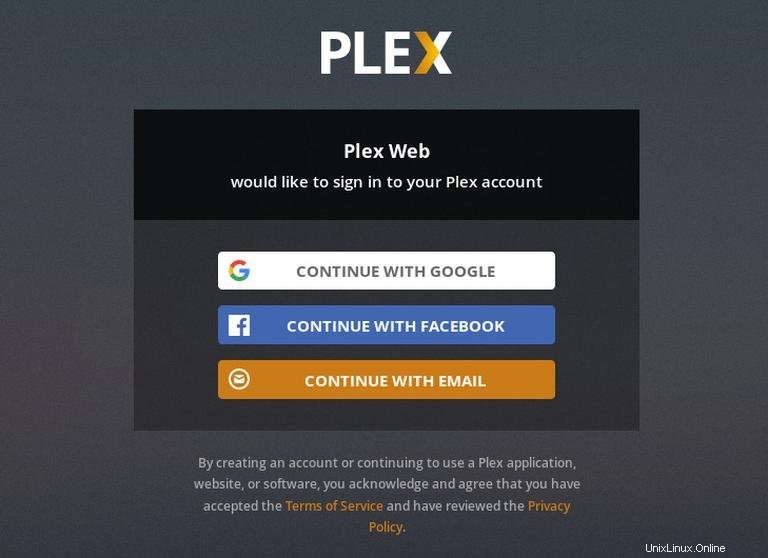
Para utilizar Plex Media Server, deberá crear una cuenta.
Presione el botón de Google, Facebook o Correo electrónico para crear una cuenta gratuita de Plex. Si desea acceder a funciones premium, puede comprar un Plex Passplan.
Una vez que se registre, será redirigido a la página con información sobre cómo funciona Plex, como se muestra a continuación:
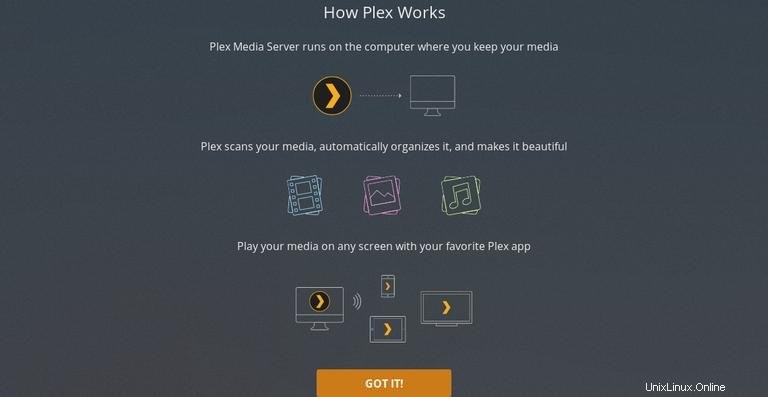
Haz clic en Got it botón.
En la siguiente pantalla, ingrese el nombre de su servidor Plex, deje Allow me to access my media outside my home casilla marcada y haga clic en Next .
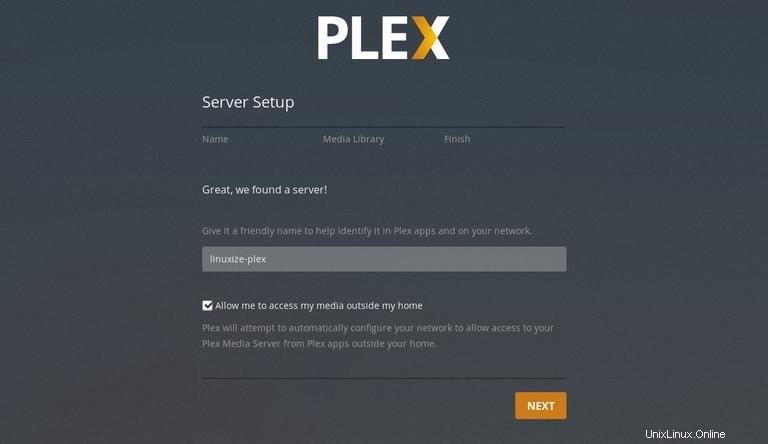
El siguiente paso es agregar una biblioteca de medios. Haga clic en Add Library botón.
Cuando aparezca la ventana emergente, seleccione películas como tipo de biblioteca y haga clic en Next .
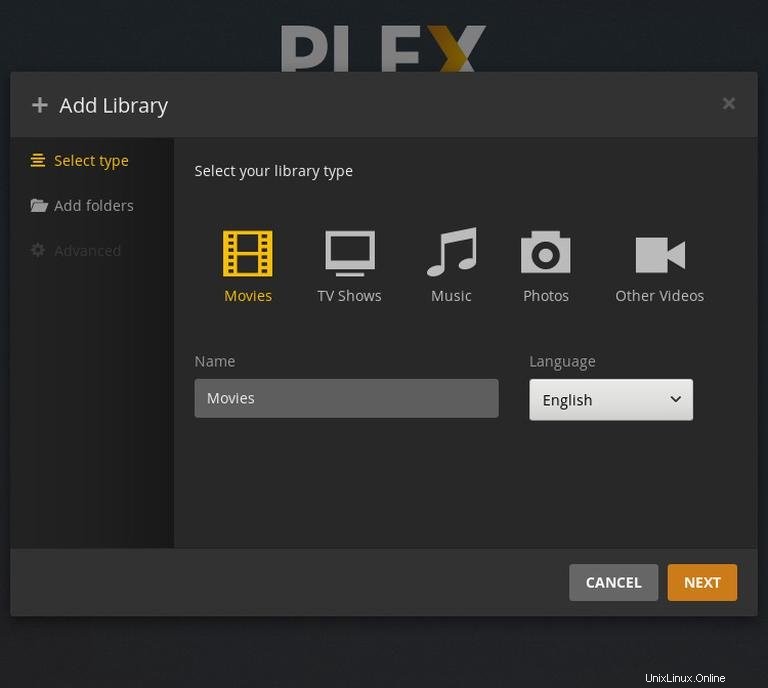
En el siguiente paso, haga clic en Browse for media folder y agregue la ruta al directorio que contendrá los archivos multimedia de Películas, en nuestro caso /opt/plexmedia/movies .
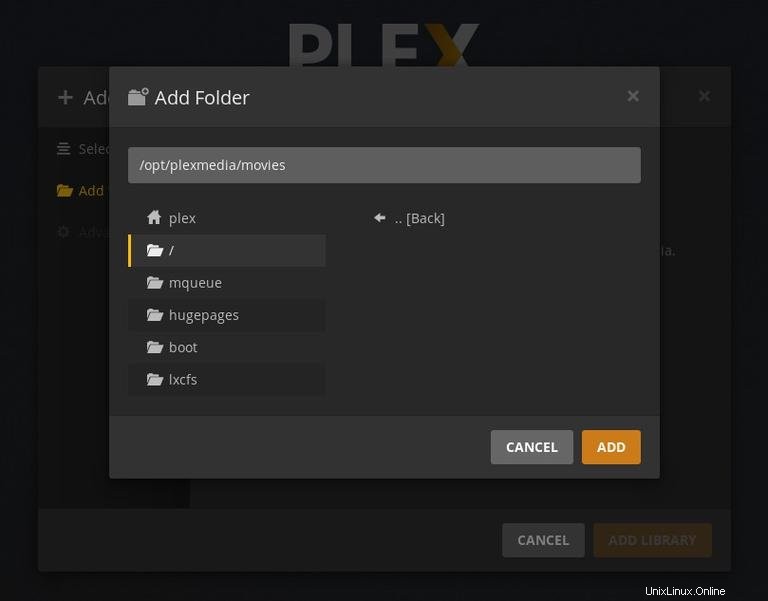
Haga clic en Add y luego en el botón Add Library .
Puede agregar tantas bibliotecas como desee.
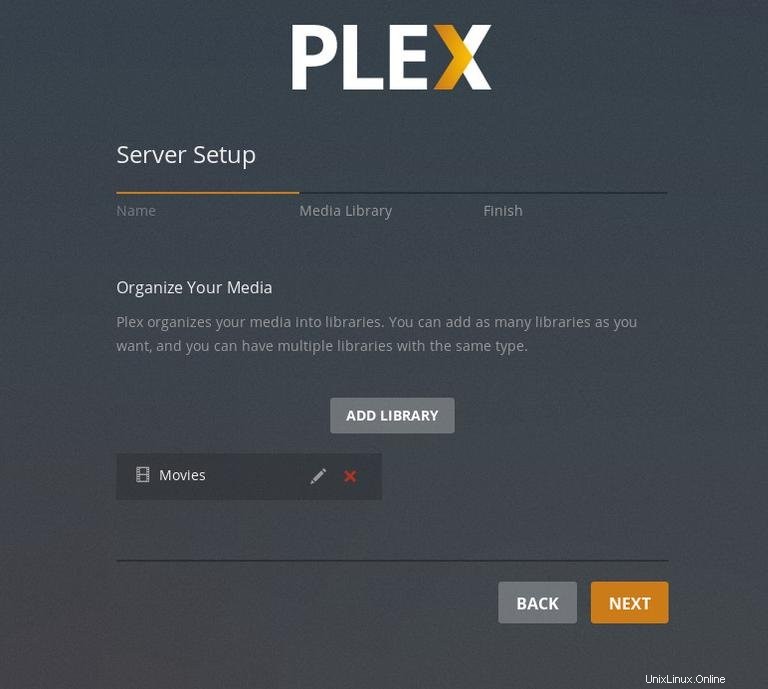
Haga clic en Next , luego Done y será redirigido al panel web de Plex.
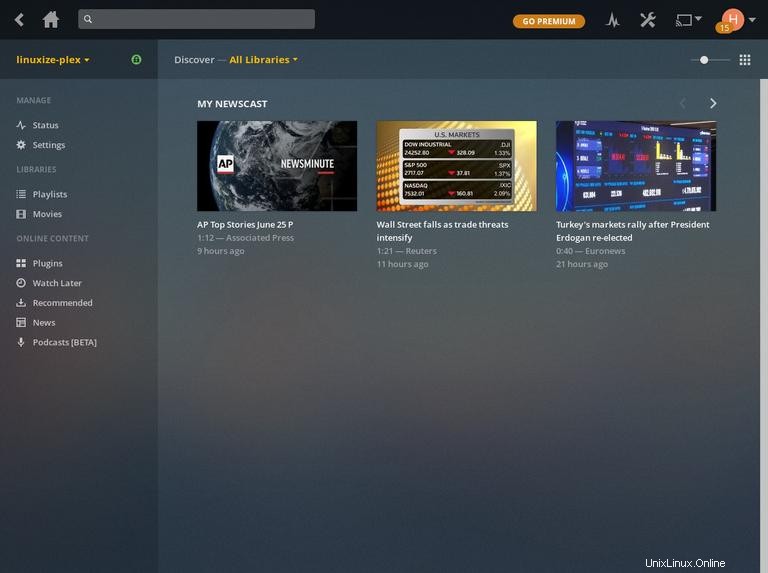
Ahora que ha completado el asistente de configuración, puede comenzar a explorar las opciones de Plex y todo lo que puede hacer.